Könnyű és gyors Android Root útmutató

Miután rootoltad az Android telefonod, teljes rendszerhozzáférésed lesz, és számos olyan alkalmazást futtathatsz, amelyek root hozzáférést igényelnek.
A technológia fejlődése számos kényelmet hozott számunkra, de okostelefon-függőséghez is vezetett. Évről évre megszállottsággá válik, és hatással van életünkre. Riasztó, hogy milyen mértékben függünk az okostelefonoktól.
E tekintetben a Google vezérigazgatója, Sundar Pichai a 2018-as I/O éves fejlesztői konferencián egy új funkciót indított el „ Digitális jólét ” néven . Célja, hogy segítsen az embereknek leküzdeni okostelefon-függőségét, és megérteni, mi az intelligens mobiltelefon-használat.
De ez felveti a kérdést, hogy miért és mi késztette a Google-t erre a funkcióra? Ha a Google a probléma oka, akkor miért próbál most orvost játszani? Összeköthető ez a bejelentés a Facebook Cambridge Analytica Data Botrányával, vagy van benne valami más? Valóban aggódik a Google az okostelefon-függőség fokozódása miatt, vagy mindez csak mítosz, hogy biztonságban tudjon maradni és a radar alá repüljön?
Mindezek a kétségek felmerülhetnek a fejében, miután meghallotta ezt az új funkciót.
A dolgok alakulását tekintve azonban úgy tűnik, hogy a Google csak próbál biztonságban játszani ezzel az új digitális jóléti funkcióval. Lehetséges, hogy elképzelte a jövőt, és a hasonló események elkerülése érdekében ezt a megközelítést alkalmazzák. A házirendek újratervezése/módosítása helyett miért ne hoznánk be egy új funkciót és reformálnánk meg a digitális biztonságot a személyes egészséggel és jóléttel kapcsolatban, hogy a felhasználók bizalmát megőrizzük.
A Google alelnöke, Sameer Samat (termékmenedzsment) így nyilatkozott: "Az emberek digitális jólétének segítése fontosabb számunkra, mint valaha."
Ez az új funkció az Android P legújabb verziójához kerül hozzáadásra. Ennek része az Android Dashboard, az Alkalmazásidőzítő, a Ne zavarjanak és a Leállás.
Android Dashboard : Egyfajta elemzőeszköz, amely megjeleníti a telefon feloldott adatait.
Alkalmazásidő : Alkalmazáskezelő eszköz, amely megmutatja az egyes alkalmazásokkal eltöltött időt, és lehetővé teszi a felhasználó számára, hogy beállítsa az alkalmazáshasználati korlátot az egyes alkalmazásokhoz.
Ne zavarjanak: Hívások és üzenetek némítása.
Lezárási mód: Lefekvés előtt a telefon képernyőjét szürkeárnyalatossá változtatja
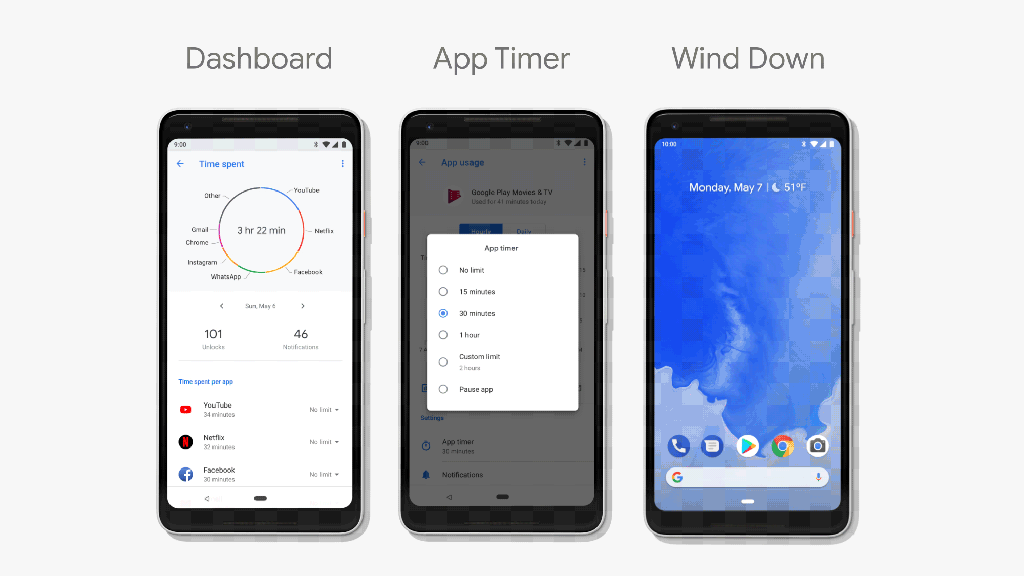
De nem gondolod, hogy már késő? A Google figyel erre a problémára, amikor mások már fejlesztettek alkalmazásokat a technikai függőség problémájának kezelésére. A Google nem csinál semmi újat vagy nagyszerűt. Ez csak a név, ami vonzhat, és elhitethet benne.
Ahelyett, hogy valamit hozna, ami már megvan, miért nem tesz semmit a Google a technológiai fogyasztás csökkentése érdekében?
Hogy tisztázzuk, mit akarunk mondani, leírunk egy Social Fever nevű alkalmazást. Összehasonlíthatja a Google digitális jóllétét és a közösségi lázat, és megnézheti, kínál-e valami újat a Google.
Társadalmi láz: szakadjon le a digitális világról, és kapcsolódjon újra a valósággal
Ha túl sok időt tölt az olyan alkalmazásokkal, mint a Facebook, WhatsApp, Instagram és mások, az nem fog segíteni. Csak időt pazarol, ha ezeket az alkalmazásokat a nap bármely szakaszában, hosszú órákon át használja. Ilyenkor más fontos dolgokat is megtehetsz, és a testednek, szemednek, fülednek ellazulnia kell. Az egyszer elmúlt idő nem tér vissza. Ezért most el kell kezdenie gondolkodni.
Használja a Social Fever alkalmazást, és vegye kézbe az életét. Állítson be célokat és korlátozza az alkalmazáshasználatot.
Ideje valami értékes dolgot tenni, és valós életcélokat elérni.
A Social Fever alkalmazás rendszeres időközönként alapos jelentést készít az okostelefon használatáról, és értesít, ha a beállított határt túllépik. Így okos felhasználóvá válik. Beszéljük meg részletesen jellemzőit.
Célok követése: Ez a rész lehetővé teszi az alkalmazáshasználat ellenőrzését. Mindössze olyan alkalmazásokat kell hozzáadnia, amelyeket folyamatosan ellenőrizni szeretne. Érintse meg a lebegő zöld ikont, és a megnyíló új ablakban válassza ki a hozzáadni kívánt alkalmazásokat. Itt két részt fog látni: AJÁNLOTT és MINDEN jelölje ki az alkalmazásokat, majd érintse meg az Induljunk elemet.
Az alkalmazások hozzáadása után a Nyomon követési részletek alatt láthatja őket .
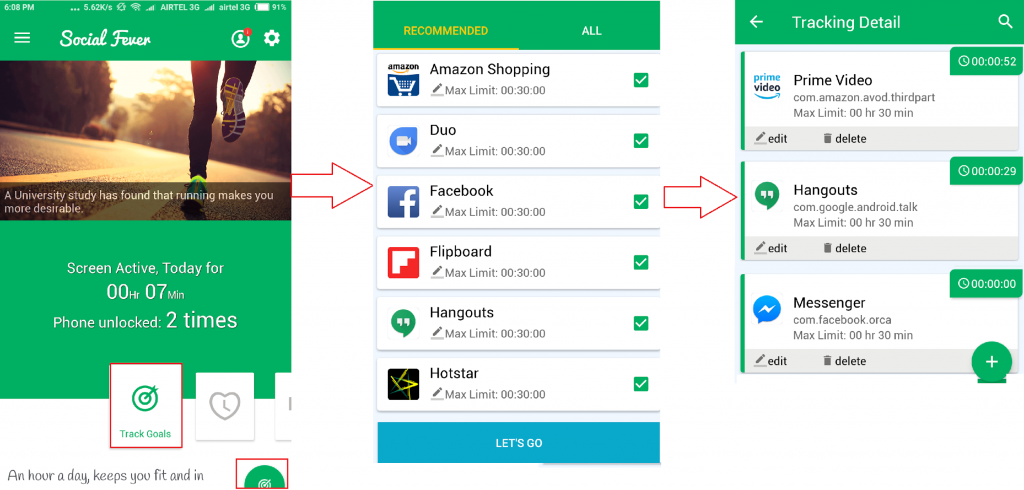
Ráadásul még a képernyő aktív idejét is láthatja, azt , hogy hányszor oldották fel a telefont.
A Nyomon követési részletek részben szerkesztheti és módosíthatja az egyes alkalmazások használatának időtartamát. Ehhez érintse meg a szerkesztés gombot. Ezenkívül törölheti az alkalmazást a törlés gomb megérintésével.
További alkalmazások hozzáadásához kattintson a „+” jelre a Nyomon követési részletek ablak jobb alsó sarkában.
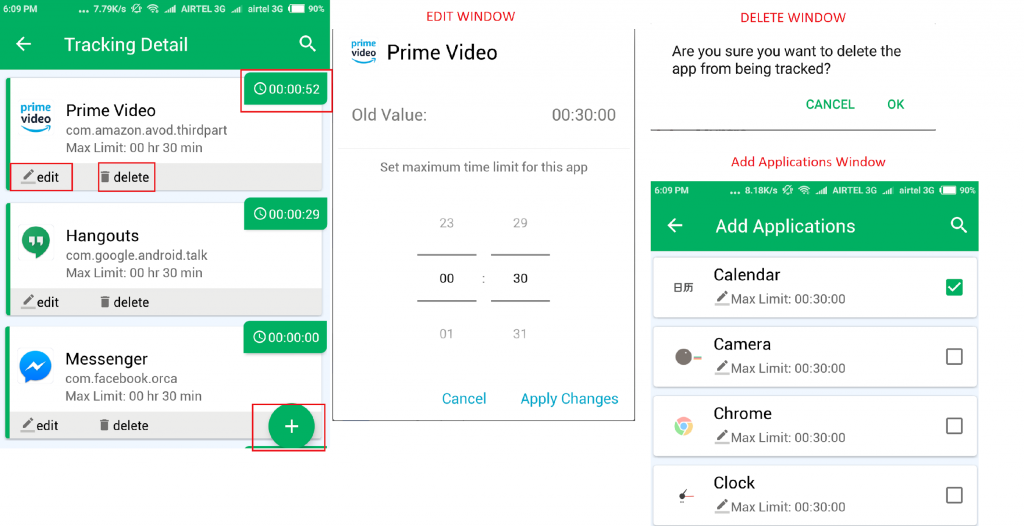
Az egyes alkalmazások használatának megtekintéséhez érintse meg az alkalmazást, és egy három szakaszból álló idősort láthat: Napi alkalmazáshasználat, Legutóbbi 7 napos alkalmazáshasználati előzmények és Mai alkalmazáshasználati %.
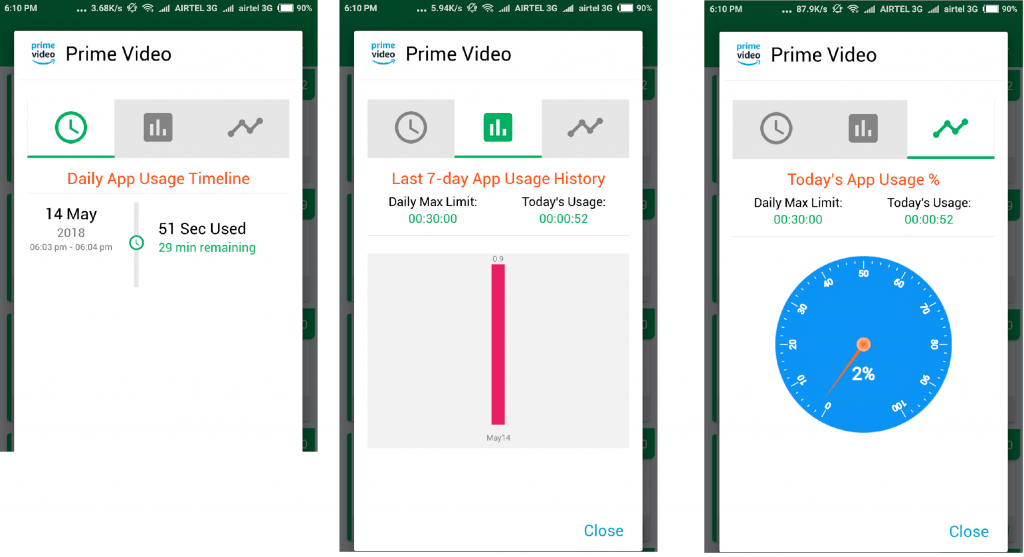
Minőségi idő kezelése : Itt beállíthat egy profilt, hogy családjával, barátaival vagy saját magával töltse a zavaró szabadidőt. Alapértelmezés szerint három profilt fog látni. Többet is létrehozhat, vagy személyre szabhatja őket saját maga szerint.
Ezzel a funkcióval létrehozhat egy alapértelmezett üzenetet, amelyet a rendszer azoknak az embereknek küld el, akik felhívják vagy üzenetet küldenek Önnek, ha engedélyezte a minőségi időt. Ezenkívül engedélyezőlistára helyezheti azokat a névjegyeket, akik kapcsolatba léphetnek Önnel a minőségi idő alatt.
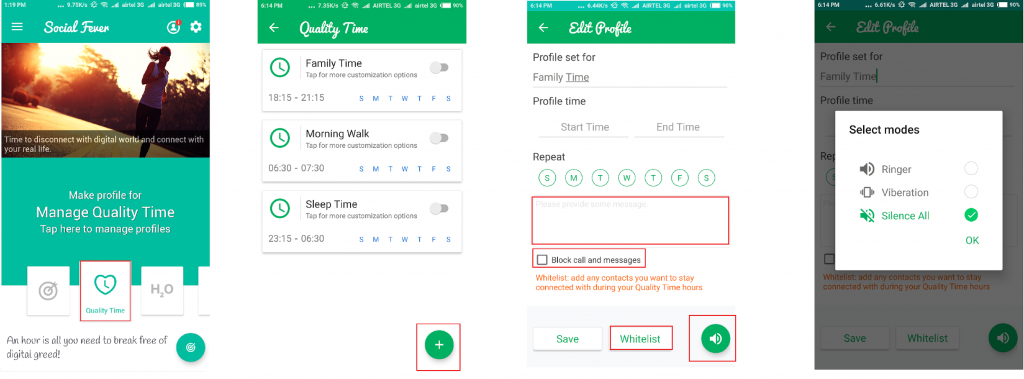
Vízre emlékeztető : A víz hidratálja a testet, de legtöbbünk elfelejt vizet inni. Ekkor bizonyul előnyösnek ez a funkció. Ezzel a funkcióval beállíthatja a Víz emlékeztetőt.
Az emlékeztető csap vízre emlékeztető beállításához > érintse meg az alapértelmezett időt, és módosítsa az időt, amikor Itt tetszés szerint módosíthatja az időt.
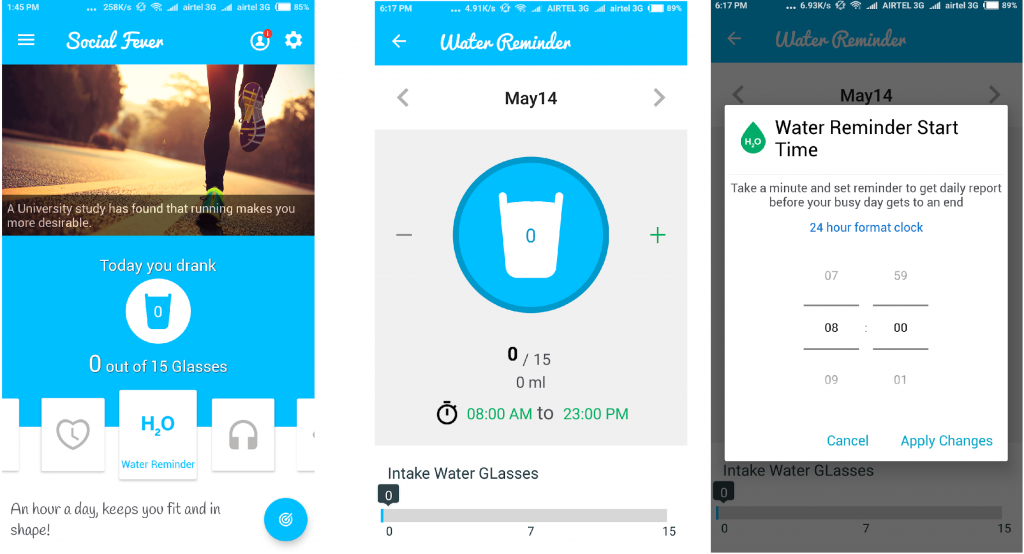
Fül egészsége : Mindannyian szeretünk zenét hallgatni útközben, de legtöbbször nem tudjuk, mióta hallgatjuk. Ebben a részben állíthat be emlékeztetőt a fülhallgató használatára, és ha a határt átlépi, figyelmeztető üzenet jelenik meg. Alapértelmezés szerint 30 percre van beállítva. A percek számának megérintésével módosíthatja.
Szem egészsége : A fül egészségéhez hasonlóan beállíthat Eye Health emlékeztetőt is. Ha már régóta nézi a mobil képernyőjét, az alkalmazás emlékeztetőt jelenít meg. Így segít, hogy egy kis pihenést adjon a szemének. Alapértelmezés szerint 30 perc elteltével értesítést jelenít meg, amely módosítható.
Érdeklődési körök : Forgalmas életünkben hajlamosak vagyunk megfeledkezni az érdeklődési köreinkről. A Social Fever alkalmazás összeköti őket. Miután beállította az érdeklődési köröket, az alkalmazás megmondja, mit tehetett volna a megspórolt idő alatt. Beállíthat olyan érdeklődési köröket , mint a túrázás , kerékpározás, főzés, tánc, kertészkedés, úszás, jóga és még sok más.
Válassza ki az érdeklődést, érintse meg a „szívet”, majd nyomja meg a MENTÉS gombot, hogy az alkalmazás emlékezzen az érdeklődésére.
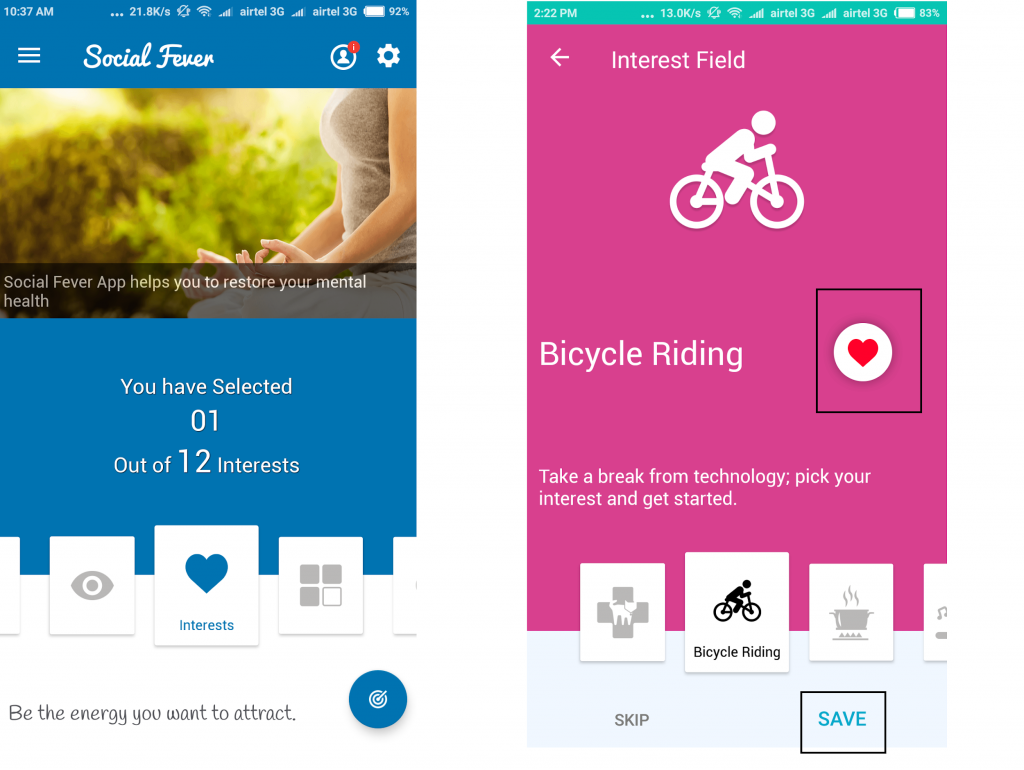
Alkalmazáshasználat : Tekintse meg az egyes alkalmazások használati idejének kompakt összefoglalóját. Kattintson a „Tovább” gombra a teljes használat részleteinek megtekintéséhez.
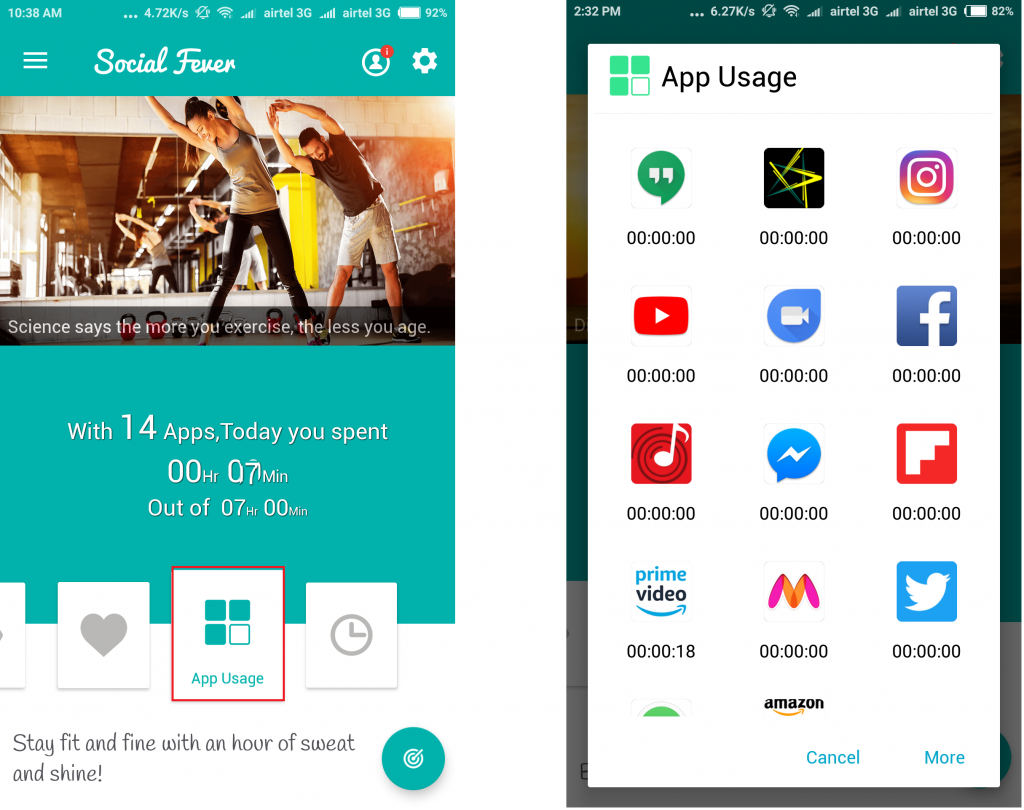
Előzmények : Ha meg szeretné tekinteni a teljes alkalmazáshasználati előzményeket, koppintson az Előzmények ikonra, és tekintsen meg egy grafikont az alkalmazások teljes használatának ellenőrzéséhez az elmúlt 7 napban.
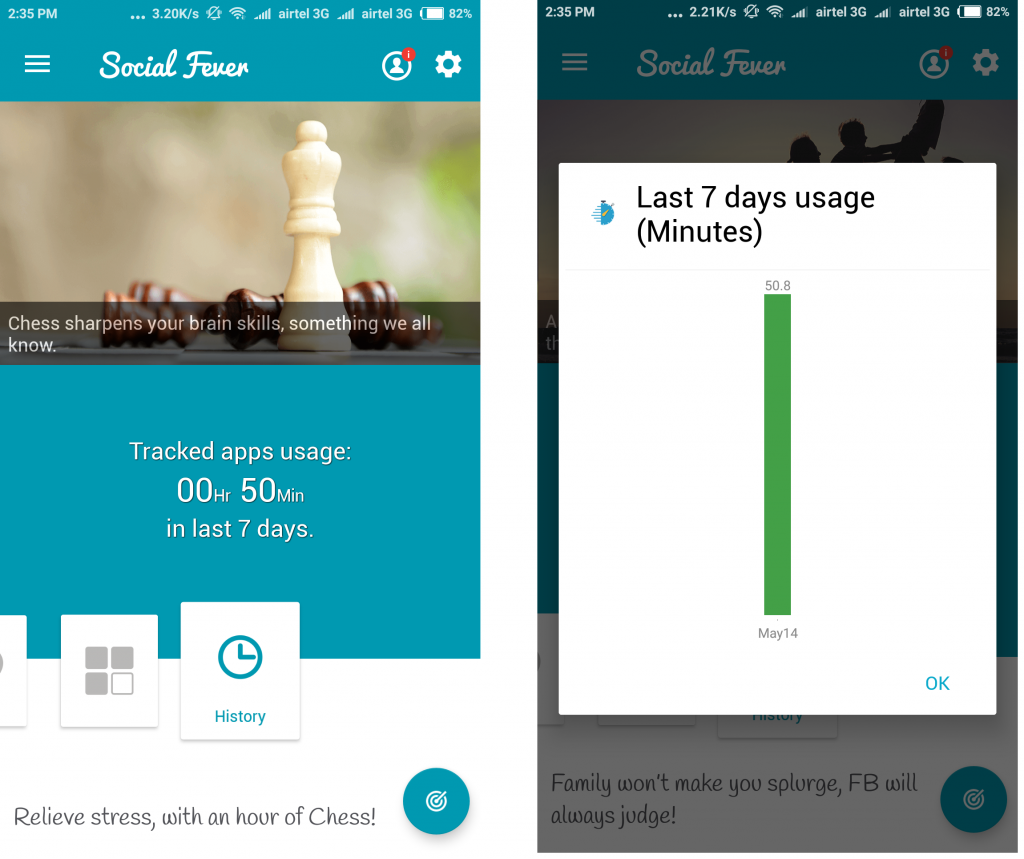
Jellemzők a Beállítások alatt:
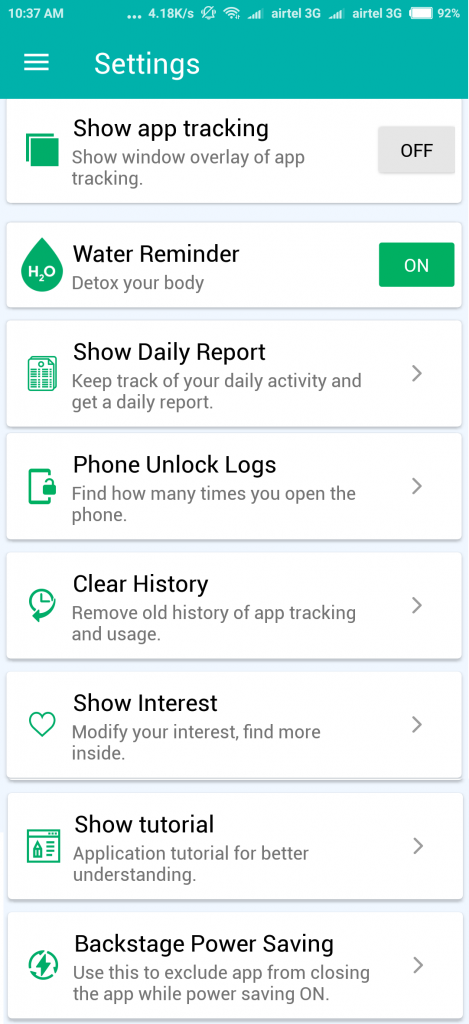
Következtetés :
Kétségtelen, hogy a Social Fever egy futurisztikus alkalmazás. Elképesztő funkciókat kínál, amelyek segítenek leküzdeni az okostelefon-függőséget. Valós idejű nyomkövető, napi emlékeztetők, napi és heti jelentés, alkalmazáshasználati előzmények, érdeklődési körök beállítása, szem- és fülegészségügy és még sok más segít abban, hogy okos felhasználó legyen. Az alkalmazás használatával értékes időt takaríthat meg, és más fontos dolgokra, vagy valódi családjával és barátaival töltheti. Töltse le ezt az alkalmazást, és javasoljon szociális függő barátainak és rokonainak!
Miután rootoltad az Android telefonod, teljes rendszerhozzáférésed lesz, és számos olyan alkalmazást futtathatsz, amelyek root hozzáférést igényelnek.
Az Android telefonodon található gombok nem csak a hangerő szabályozására vagy a képernyő felébresztésére szolgálnak. Néhány egyszerű módosítással gyorsbillentyűkké válhatnak egy gyors fotó készítéséhez, zeneszámok átugrásához, alkalmazások elindításához vagy akár a vészhelyzeti funkciók aktiválásához.
Ha a munkahelyeden hagytad a laptopodat, és sürgős jelentést kell küldened a főnöködnek, mit tehetsz? Használd az okostelefonodat. Még kifinomultabb megoldás, ha telefonodat számítógéppé alakítod, hogy könnyebben végezhess több feladatot egyszerre.
Az Android 16 zárképernyő-widgetekkel rendelkezik, amelyekkel tetszés szerint módosíthatja a zárképernyőt, így a zárképernyő sokkal hasznosabb.
Az Android kép a képben módjával lekicsinyítheted a videót, és kép a képben módban nézheted meg, így egy másik felületen nézheted meg, így más dolgokat is csinálhatsz.
A videók szerkesztése Androidon egyszerűvé válik a cikkben felsorolt legjobb videószerkesztő alkalmazásoknak és szoftvereknek köszönhetően. Gondoskodj róla, hogy gyönyörű, varázslatos és elegáns fotóid legyenek, amelyeket megoszthatsz barátaiddal a Facebookon vagy az Instagramon.
Az Android Debug Bridge (ADB) egy hatékony és sokoldalú eszköz, amely számos dolgot lehetővé tesz, például naplók keresését, alkalmazások telepítését és eltávolítását, fájlok átvitelét, egyéni ROM-ok rootolását és flashelését, valamint eszközmentések létrehozását.
Automatikusan kattintó alkalmazásokkal. Nem kell sokat tenned játékok, alkalmazások vagy az eszközön elérhető feladatok használata közben.
Bár nincs varázsmegoldás, a készülék töltésének, használatának és tárolásának apró változtatásai nagyban befolyásolhatják az akkumulátor élettartamának lassítását.
A telefon, amit sokan most szeretnek, a OnePlus 13, mert a kiváló hardver mellett egy évtizedek óta létező funkcióval is rendelkezik: az infravörös érzékelővel (IR Blaster).







